Du möchtest die iPad Tastatur vergrößern, weißt aber nicht wie? In diesem Artikel zeigen wir dir, wie du die Bildschirmtastatur deines iPads anpassen kannst, um eine bessere Lesbarkeit und größere Tasten zu erreichen. Viele der folgenden Tipps sind übrigens auch für Nutzer hilfreich, die die Tastatur auf dem iPhone vergrößern möchten. Lies weiter, um alle Schritte und Optionen kennenzulernen, die dir dabei helfen können, das Tippen auf deinem iPad komfortabler zu machen.
Das Wichtigste auf einen Blick
- Die iPad-Tastatur kann durch einfache Gesten vergrößert und verschoben werden, um die Lesbarkeit und Bedienbarkeit zu verbessern.
- Nutzer können die Tastaturgröße in den Einstellungen anpassen sowie die schwebende Tastatur aktivieren für mehr Flexibilität.
- Drittanbieter-Apps und iPadOS-Funktionen wie Gestensteuerung und Split-Screen-Modus unterstützen eine effizientere Nutzung der Tastatur.
iPad Tastatur vergrößern: Die Grundlagen

Die Bildschirmtastatur des iPads kann durch einfache Fingerbewegungen vergrößert werden, was die Texteingabe erheblich erleichtern kann. Dieses Feature ist besonders nützlich, wenn die Standardgröße der Tastatur für dich zu klein ist. Du kannst die Tastatur in ihrer Größe und Position anpassen, indem du sie auf dem Bildschirm mit einem Finger verschiebst oder durch das Auseinanderziehen mit zwei Fingern vergrößerst.
Eine weitere Option ist die schwebende Tastatur, die sich leicht anpassen lässt und dir mehr Flexibilität bei der Platzierung auf dem Bildschirm bietet. Um die Tastatur zu vergrößern, ziehe einfach zwei Finger auseinander. Diese schwebende Tastatur kann insbesondere dann hilfreich sein, wenn du sie an unterschiedlichen Positionen verwenden möchtest, um sie besser sehen und bedienen zu können.
Methoden zur Vergrößerung der iPad Tastatur
| Methode | Beschreibung | Vorteile | Hinweise |
|---|---|---|---|
| Zwei-Finger-Spreizgeste | Mit zwei Fingern die schwebende Tastatur auseinanderziehen, um sie zu vergrößern | Schnell, direkt auf dem Bildschirm | Funktioniert nur bei schwebender Tastatur |
| Schwebende Tastatur aktivieren | Tastaturtaste unten rechts drücken und „Schwebende Tastatur“ auswählen | Flexibel positionierbar, anpassbar | Tastatur wird kleiner, wenn Apple Pencil verbunden ist |
| Display-Zoom in Bedienungshilfen | Bildschirm mit Doppeltippen und drei Fingern vergrößern, inklusive Tastatur | Vergrößert alle Inhalte, auch Tastatur | Kann etwas gewöhnungsbedürftig sein |
| Tastaturgröße in Einstellungen ändern | Größe der Bildschirmtastatur in den iPad-Einstellungen anpassen | Dauerhafte Anpassung | Manche Änderungen werden erst nach Neustart sichtbar |
| Drittanbieter-Apps | Apps wie TouchPal oder Blink Keyboard nutzen, um Tastaturgröße und Layout individuell anzupassen | Vielfältige Layouts und Designs | Manche Apps sind kostenpflichtig oder enthalten Werbung |
| Umlaute deaktivieren | Umlaute ausblenden, um mehr Platz für andere Tasten zu schaffen | Mehr Platz auf der Tastatur | Funktion nur in bestimmten Apps oder Tastaturen verfügbar |
Einstellungen für die iPad Tastatur anpassen

Um die Tastatur deines iPads optimal anzupassen, musst du die entsprechenden Einstellungen aufrufen. Diese lassen sich leicht über die App ‘Einstellungen’ finden, die dir eine Vielzahl von Anpassungsmöglichkeiten bietet. Durch die Anpassung der Tastaturgröße kannst du die Benutzerfreundlichkeit erheblich verbessern und das Tippen komfortabler gestalten.
In den folgenden Abschnitten zeigen wir dir, wie du die Tastaturgröße ändern und die schwebende Tastatur aktivieren kannst. Diese Funktionen bieten dir noch mehr Flexibilität und Komfort bei der Nutzung deines iPads.
Tastaturgröße ändern
Um die Größe der iPad-Tastatur zu ändern, gehe wie folgt vor:
- Öffne die ‘Einstellungen’ deines iPads.
- Wähle ‘Allgemein’ aus.
- Gehe zu ‘Tastatur’.
- Finde die Option für die Bildschirmtastatur.
- Stelle die gewünschte Größe ein.
Beachte, dass sich manchmal nichts ändert, wenn die Einstellungen nicht korrekt übernommen werden.
Diese Anpassung ermöglicht es dir, die Tastatur so zu konfigurieren, dass sie deinen individuellen Bedürfnissen entspricht.
Es kann hilfreich sein, mit verschiedenen Größen zu experimentieren, um diejenige zu finden, die am besten zu dir passt. Eine größere Tastatur kann die Lesbarkeit und das Tippen erleichtern, besonders wenn du Schwierigkeiten hast, die kleine Standardtastatur zu bedienen.
Schwebende Tastatur aktivieren
Die schwebende Tastatur kann aktiviert werden, indem du auf die Tastaturtaste in der unteren rechten Ecke drückst und die Option für die schwebende Tastatur auswählst. Alternativ kannst du die Tastatur mit zwei Fingern drücken und sie dann auf dem Bildschirm verschieben, um die schwebende Tastatur zu aktivieren. Beachte, dass die Tastatur auf dem iPad kleiner wird, wenn der Apple Pencil verbunden ist, was die Nutzung der schwebenden Tastatur beeinflussen kann.
Diese schwebende Tastatur kann an jede beliebige Stelle auf dem Bildschirm verschoben werden, was dir mehr Flexibilität bei der Nutzung deines iPads gibt. Du kannst sie einfach an den Bildschirmrand ziehen und dort positionieren, wo sie für dich am besten rändern passt.
Tastaturvergrößerung mit der Zoomfunktion
Die Zoomfunktion auf dem iPad ist eine clevere Lösung, wenn du die Darstellung der Tastatur und anderer Inhalte auf dem Bildschirm vergrößern möchtest. Besonders praktisch: Mit einer einfachen Geste – dem Doppeltippen mit drei Fingern – kannst du den gesamten Bildschirm, inklusive Tastatur, vergrößern. So werden nicht nur die Tasten, sondern auch alle anderen Elemente auf dem Display deutlicher sichtbar.
Diese Funktion findest du in den Bedienungshilfen unter den Einstellungen deines iPads. Nach der Aktivierung kannst du mit zwei Fingern den Bildausschnitt verschieben und die gewünschte Stelle, zum Beispiel die Tastatur, gezielt heranzoomen. Das ist eine ideale Lösung, wenn dir die Standardgröße der Tastatur zu klein ist oder du generell eine größere Darstellung bevorzugst. Die Zoomfunktion macht es dir leicht, Texte einzugeben und Inhalte auf dem Bildschirm besser zu erkennen – ganz ohne zusätzliche Apps oder komplizierte Einstellungen.
Nutzung von Drittanbieter-Apps
Es gibt verschiedene Apps, die speziell entwickelt wurden, um die Tastatur auf dem iPad zu vergrößern und benutzerdefinierte Layouts anzubieten. Diese Apps erlauben es dir, die Tastaturgröße und das Layout an deine persönlichen Vorlieben anzupassen, was die Texteingabe erheblich erleichtern kann.
Einige beliebte Anwendungen zur Anpassungen für die Breite und Höhe der Tasten, um die Lesbarkeit zu erhöhen. Apps wie ‘TouchPal’ und ‘Blink Keyboard’ bieten verschiedene Designs und Funktionen, die dir helfen können, die Tastatur nach deinen Bedürfnissen zu gestalten. Zusätzlich kann das Deaktivieren von Umlauten auf der Tastatur den Platz für die anderen Tasten vergrößern, was die Bedienung weiter erleichtert.
- TouchPal: https://www.touchpal.com
- Gboard (Google Tastatur): https://play.google.com/store/apps/details?id=com.google.android.inputmethod.latin
- SwiftKey: https://www.microsoft.com/swiftkey
Diese Apps bieten verschiedene Designs und Funktionen, die dir helfen können, die Tastatur nach deinen Bedürfnissen zu gestalten. Zusätzlich kann das Deaktivieren von Umlauten auf der Tastatur den Platz für die anderen Tasten vergrößern, was die Bedienung weiter erleichtert.
Außerdem kennzeichnen einige Apps Affiliate-Links oder spezielle Funktionen durch ein Symbol, um Nutzer darauf hinzuweisen.
Vorteile einer größeren Tastatur

Eine größere Tastatur verbessert die Lesbarkeit und ermöglicht eine komfortablere Texteingabe für die Nutzer. Besonders für Benutzer mit visuellen Einschränkungen kann eine größere Tastatur einen erheblichen Unterschied machen. Große Tasten erleichtern das Erkennen und Bedienen, was besonders für ältere Nutzer oder Menschen mit eingeschränkter Feinmotorik von Vorteil ist.
Darüber hinaus kann das Design von größeren Tastaturen die allgemeine Ergonomie verbessern, wodurch Nutzer weniger Ermüdung und Anstrengung beim Schreiben erfahren. Gut gestaltete große Tastaturen können das Eingabetempo steigern, indem sie die Genauigkeit und das taktile Gefühl beim Tippen fördern.
Tipps für eine bessere Darstellung
Eine optimierte Bildschirmdarstellung kann die Benutzererfahrung deutlich verbessern und das Tippen erleichtern. Eine angepasste Bildschirmhelligkeit kann die Lesbarkeit und ergonomische Nutzung des iPads erheblich verbessern und ein besseres Bild bieten.
In den folgenden Abschnitten geben wir dir detaillierte Tipps zur Anpassung der Schriftgröße und zur Verwendung des Apple Pencil, um die Darstellung auf deinem iPad weiter zu optimieren.
Anpassung der Schriftgröße
Um die Lesbarkeit zu erhöhen, kann die Schriftgröße im iPad über die Einstellungen unter ‘Anzeige & Helligkeit’ angepasst werden. Der Regler für die Textgröße kann auch unter ‘Bedienungshilfen’ weiter angepasst werden, um größere Schriftarten zu wählen.
Die Anpassung der Schriftgröße kann besonders hilfreich sein, wenn du Schwierigkeiten hast, kleinere Schriften zu lesen. Größere Schriftarten erleichtern nicht nur das Lesen, sondern auch die Bedienung des iPads.
Verwendung des Apple Pencil
Der Apple Pencil ermöglicht eine präzisere Eingabe, was besonders bei Notizen und Zeichnungen von Vorteil ist. Die Druckempfindlichkeit des Apple Pencil bietet eine verbesserte Kontrolle beim Schreiben und Zeichnen.
Die Nutzung des Apple Pencil kann die Genauigkeit beim Auswählen von Text und interaktiven Elementen auf dem iPad erhöhen. Dies ist besonders nützlich, wenn du häufig handschriftliche Notizen machst oder detaillierte Zeichnungen erstellst.
Tastaturvergrößerung und Zugänglichkeit
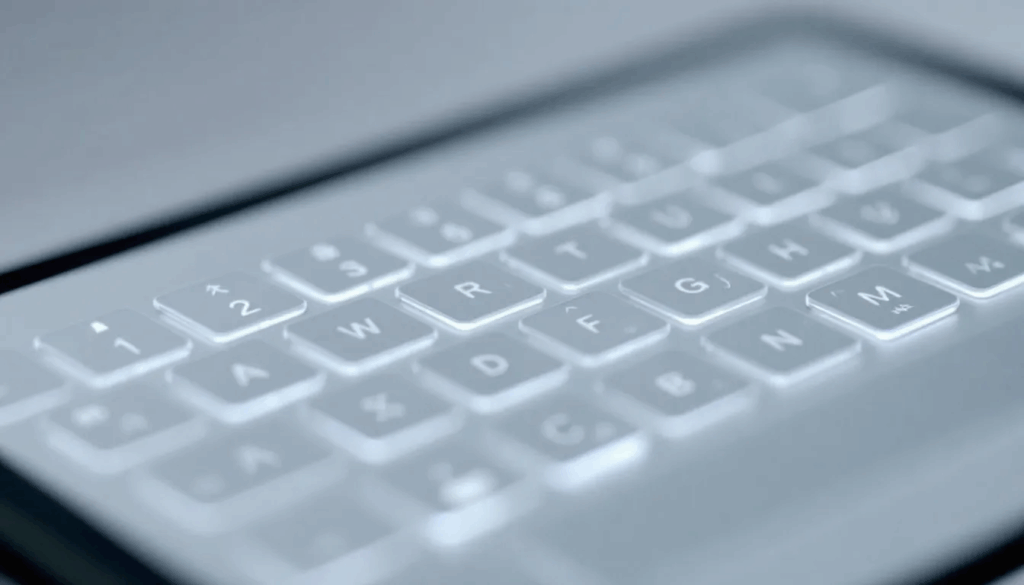
Die Möglichkeit, die Tastatur auf dem iPad zu vergrößern, ist ein wichtiger Bestandteil der Zugänglichkeit. Gerade für Menschen mit Sehbehinderungen oder motorischen Einschränkungen bieten die schwebende Tastatur und die Zoomfunktion flexible Wege, die Darstellung und Bedienung individuell anzupassen.
Mit diesen Funktionen kannst du die Tastaturgröße und ihre Position auf dem Bildschirm so einstellen, dass sie optimal zu deinen Bedürfnissen passt. Die schwebende Tastatur lässt sich frei verschieben und an den Bildschirmrand setzen, während die Zoomfunktion die gesamte Darstellung vergrößert. So wird das iPad zu einem noch benutzerfreundlicheren Gerät, das sich an verschiedene Anforderungen anpassen lässt. Apple legt großen Wert darauf, dass alle Nutzer – unabhängig von ihren Fähigkeiten – die Tastatur und andere Funktionen des iPads problemlos nutzen können.
Tastaturvergrößerung und iPad-Modelle
Egal ob du ein iPad Pro, iPad Air oder ein anderes Modell verwendest – die Funktionen zur Tastaturvergrößerung stehen dir auf den meisten aktuellen iPad-Modellen zur Verfügung. Die schwebende Tastatur und die Zoomfunktion sind in iPadOS integriert und können über die Einstellungen oder mit einfachen Gesten aktiviert werden.
Unabhängig vom Modell kannst du so die Tastaturgröße anpassen und die Bedienung deines iPads komfortabler gestalten. Besonders praktisch: Die Einstellungen zur Tastaturvergrößerung sind auf allen kompatiblen Geräten ähnlich aufgebaut, sodass du dich nicht umgewöhnen musst, wenn du zwischen verschiedenen iPad-Modellen wechselst. So profitierst du auf jedem Gerät von einer optimalen Benutzererfahrung und kannst die Tastatur ganz nach deinen Wünschen anpassen.
Tastaturvergrößerung und iOS-Versionen
Mit jeder neuen iOS- und iPadOS-Version werden die Funktionen zur Tastaturvergrößerung weiter verbessert und erweitert. Die schwebende Tastatur und die Zoomfunktion sind mittlerweile fester Bestandteil der meisten aktuellen iOS-Versionen und bieten dir flexible Möglichkeiten, die Tastatur auf deinem iPad individuell einzustellen.
Apple arbeitet kontinuierlich daran, die Bedienung und Darstellung der Tastatur zu optimieren, sodass du auch nach einem Update von neuen Funktionen profitieren kannst. Egal, ob du eine ältere oder die neueste iOS-Version nutzt – die wichtigsten Funktionen zur Tastaturvergrößerung stehen dir in der Regel zur Verfügung. So bleibt dein iPad immer auf dem neuesten Stand und bietet dir eine komfortable und anpassbare Texteingabe.
Tastaturvergrößerung und Sicherheit
Die Vergrößerung der Tastatur auf dem iPad ist nicht nur praktisch, sondern auch absolut sicher. Die schwebende Tastatur und die Zoomfunktion sind von Apple entwickelte und geprüfte Funktionen, die keine Auswirkungen auf die Sicherheit deiner Daten oder deines Geräts haben.
Du kannst die Tastaturgröße ganz einfach per Geste oder über die Einstellungen anpassen, ohne dass dabei etwas an den Sicherheitseinstellungen verändert wird. Deine persönlichen Daten bleiben geschützt, und es werden keine zusätzlichen Apps oder Zugriffsrechte benötigt. Die Tastaturvergrößerung ist eine integrierte Funktion, die dir mehr Komfort bietet, ohne Kompromisse bei der Sicherheit einzugehen. So kannst du dein iPad sorgenfrei und individuell nutzen.
Häufige Probleme und Lösungen
Probleme mit der Tastaturgröße treten häufig bei verschiedenen iPad-Modellen und iPadOS-Versionen auf. Ein Neustart des iPads kann helfen, wenn die schwebende Tastatur nicht auf die volle Größe zurückkehrt.
Wenn deine Tastatur nicht wie gewünscht funktioniert, kannst du folgende Schritte ausprobieren:
- Überprüfe die Einstellungen.
- Experimentiere mit verschiedenen Optionen, um das Problem zu lösen.
- Sollte das nicht helfen, kann eine Neuinstallation der Tastatur-Apps eine Lösung sein.
Weitere nützliche Funktionen von iPadOS
iPadOS bietet zahlreiche Funktionen, die die Effizienz bei der Nutzung der Tastatur steigern, darunter die Gestensteuerung und den Split-Screen-Modus. Diese Funktionen können dir helfen, dein iPad noch effizienter zu nutzen und die Benutzererfahrung zu verbessern.
Durch die Anpassung der Bildschirmfarben und -kontraste kannst du die Sichtbarkeit von Objekten auf dem iPad verbessern und so eine bessere Darstellung erzielen.
Gestensteuerung
Mit der Gestensteuerung können Nutzer durch einfache Fingerbewegungen verschiedene Aktionen auf der Tastatur ausführen, was die Bedienung wesentlich vereinfacht. Eine Geste wie das Wischen mit mehreren Fingern ermöglicht es, zwischen offenen Apps schnell zu wechseln und die Nutzung der Tastatur zu optimieren, was die Funktion der Bedienung verbessert.
Gestensteuerung ermöglicht eine schnellere Navigation zwischen Anwendungen und erleichtert das Einfügen von Text ohne die Tastatur zu berühren. Dies kann besonders hilfreich sein, wenn du häufig zwischen verschiedenen Apps wechselst und dabei die Tastatur verwenden musst.
Split-Screen-Modus
Um den Split-Screen-Modus zu aktivieren, öffne die beiden Apps, die du nebeneinander verwenden möchtest, und ziehe eine App vom Dock an den Rand des Bildschirms. Der Split-Screen-Modus ermöglicht es, zwei Anwendungen gleichzeitig zu nutzen, was die Effizienz und die Übersichtlichkeit beim Arbeiten mit mehreren Programmen verbessert.
Dieser Modus ist besonders nützlich, wenn du häufig Multitasks und mehrere Anwendungen gleichzeitig im Blick haben musst. Du kannst die Größe der beiden Fenster anpassen, um den verfügbaren Platz optimal zu nutzen, auch auf einem Mac.
Mini Tastatur auf dem iPad verwenden
Neben der normalen und der schwebenden Tastatur bietet das iPad auch eine Mini Tastatur an, die besonders praktisch ist, wenn du mit einer Hand tippen möchtest. Diese kleinere Tastatur kannst du durch das Zusammendrücken der Standardtastatur mit zwei Fingern aktivieren. Die Mini Tastatur nimmt weniger Platz auf dem Bildschirm ein und lässt sich flexibel verschieben, sodass du sie genau dort platzieren kannst, wo sie für dich am bequemsten ist.
Die Mini Tastatur ist ideal für schnelle Eingaben unterwegs oder wenn du nur eine Hand frei hast, zum Beispiel beim Halten des iPads. Trotz ihrer kompakten Größe bietet sie alle wichtigen Tasten, die du zum Schreiben brauchst. Mit der Mini Tastatur kannst du effizient tippen, ohne den Überblick zu verlieren oder die Sicht auf andere Inhalte zu verlieren.
Falls du wieder zur größeren Tastatur wechseln möchtest, kannst du die Mini Tastatur einfach mit zwei Fingern auseinanderziehen oder auf das Tastatursymbol tippen und die Standardtastatur auswählen. So hast du jederzeit die passende Tastaturgröße für deine Bedürfnisse und kannst flexibel zwischen den verschiedenen Modi wechseln.
Kommentare und Nutzererfahrungen zur iPad Tastaturvergrößerung
Viele Nutzer teilen ihre Erfahrungen und Tipps rund um das Thema iPad Tastatur vergrößern in verschiedenen Foren und Kommentaren. Dabei zeigen sich oft praktische Lösungen und Hinweise, die über die offiziellen Anleitungen hinausgehen. So berichten einige Anwender beispielsweise, dass die Verbindung eines Apple Pencil die Tastatur automatisch verkleinert, was die Bedienung erschweren kann. Andere empfehlen, die schwebende Tastatur gezielt zu nutzen, um die Tastatur flexibel auf dem Bildschirm zu positionieren und so die Sichtbarkeit zu verbessern.
In den Kommentaren finden sich auch Hinweise zu Problemen, wie etwa dass sich die kleine Tastatur nicht immer vergrößern lässt, wenn bestimmte Zubehörteile wie Fremd-Pencils verwendet werden. Nutzer tauschen sich hier über mögliche Lösungen aus, etwa einen Neustart des iPads oder das Zurücksetzen der Tastatureinstellungen.
Diese themenbezogenen Diskussionen und Kommentare bieten wertvolle Ergänzungen zu den offiziellen Tipps und helfen, individuelle Probleme zu lösen. Es lohnt sich daher, auch die Nutzermeinungen und Kommentare zu lesen, um das Beste aus der iPad Tastatur herauszuholen.
Zusammenfassung
Die Anpassung der Tastaturgröße und die Aktivierung der schwebenden Tastatur können die Benutzererfahrung auf deinem iPad erheblich verbessern. Durch die Nutzung von Drittanbieter-Apps und die Anpassung der Bildschirmdarstellung kannst du dein iPad optimal auf deine Bedürfnisse abstimmen.
Wir hoffen, dass dir diese Tipps und Tricks helfen, dein iPad effizienter und komfortabler zu nutzen. Zögere nicht, verschiedene Einstellungen auszuprobieren und die für dich beste Lösung zu finden.
Häufig gestellte Fragen
-
Wie kann ich die Größe der iPad-Tastatur ändern?
Um die Größe der iPad-Tastatur zu ändern, gehe einfach zu den ‚Einstellungen‘, wähle ‚Allgemein‘ und dann ‚Tastatur‘, wo du die entsprechende Option findest. Das ist ein einfacher Weg, um Anpassungen vorzunehmen!
-
Wie aktiviere ich die schwebende Tastatur auf meinem iPad?
Um die schwebende Tastatur auf deinem iPad zu aktivieren, drücke einfach auf die Tastaturtaste in der unteren rechten Ecke und wähle die passende Option aus. Du kannst die Tastatur auch mit zwei Fingern drücken und sie dann nach Belieben verschieben.
-
Welche Apps kann ich verwenden, um die Tastaturgröße auf meinem iPad anzupassen?
Um die Tastaturgröße auf deinem iPad anzupassen, kannst du Apps wie ‚TouchPal‘ oder ‚Blink Keyboard‘ verwenden, da sie dir verschiedene Designs und Anpassungsmöglichkeiten bieten.
-
Welche Vorteile bietet eine größere Tastatur?
Eine größere Tastatur bietet dir eine bessere Lesbarkeit und erleichtert die Texteingabe, was besonders vorteilhaft für Menschen mit visuellen Einschränkungen oder motorischen Schwierigkeiten ist.
-
Was kann ich tun, wenn meine Tastatur nicht wie gewünscht funktioniert?
Wenn deine Tastatur nicht richtig funktioniert, kann ein Neustart des iPads oft helfen. Überprüfe auch die Einstellungen, um sicherzustellen, dass alles korrekt eingerichtet ist.






